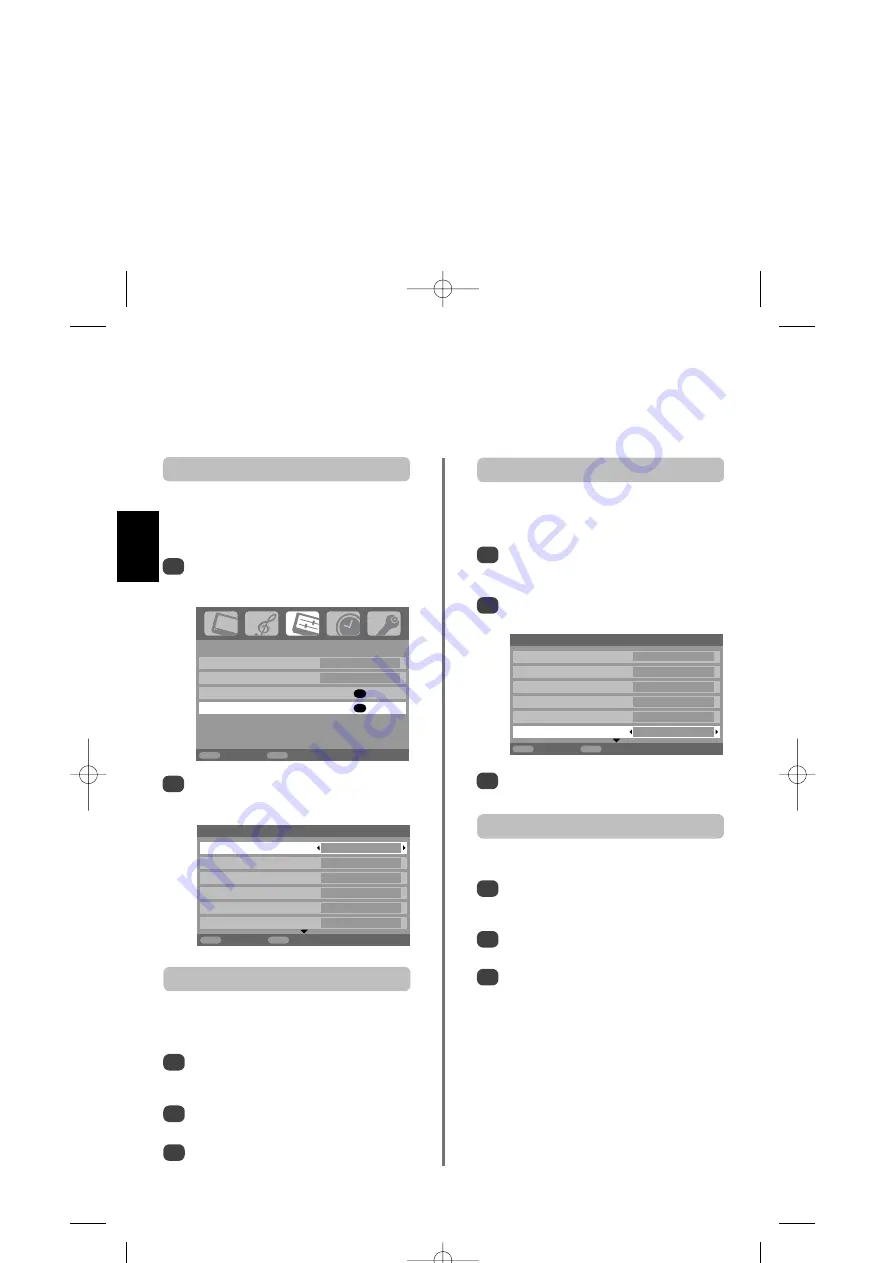
Fr
ançais
22
1/2
Réglage PC
Pos. H.
0
Larg. image
– 5
Pos. V.
0
Hauteur d'image
– 5
Réglage phase
0
horloge
0
MENU
Retour
EXIT
Retour TV
1/2
Réglage PC
Pos. H.
0
Larg. image
– 5
Pos. V.
0
Hauteur d'image
– 5
Réglage phase
0
horloge
0
MENU
Retour
EXIT
Retour TV
Réglages de l'ordinateur – position d'image,
phase de l'horloge, horloge
d'échantillonnage, raz
3
3
Dans le menu
RÉGLAGES
, appuyez sur
e
jusqu'à ce que
Réglage PC
soit mis en
surbrillance.
Appuyez sur
OK
pour sélectionner, puis sur
e
pour mettre en surbrillance
Réglage phase
.
Utilisez les touches
z
ou
x
pour ajuster jusqu'à ce
que l'image soit claire.
1
2
La
Réglage phase
adapte le signal de l'ordinateur à
l'affichage à cristaux liquides. Cet ajustement permet
d'effacer les bandes horizontales et le flou de l'image.
Phase de l'horloge
Dans le menu
RÉGLAGES
, appuyez sur
e
jusqu'à ce que
Réglage PC
soit mis en
surbrillance.
Appuyez sur
OK
pour sélectionner, puis sur
e
pour mettre en surbrillance
horloge
.
1
2
L'ajustement de
horloge
permet de modifier le nombre
d'impulsions par balayage, ce qui effacera les lignes
verticales sur l'écran.
Horloge d'échantillonnage
Position d'image
Connectez l'ordinateur (comme indiqué à la section «
Connexion d'un ordinateur ») et vérifiez qu’une image
s'affiche sur l'écran du téléviseur. Réglez la position de
l'image en fonction de vos préférences personnelles.
Appuyez sur
B
pour sélectionner
PC
, puis
sélectionnez
Réglage PC
dans le menu des
RÉGLAGES
.
1
Appuyez sur
OK
. Appuyez sur
f
et
e
pour
sélectionner une option, puis sur
z
ou
x
pour
ajuster les réglages.
2
Dans le menu
RÉGLAGES
, appuyez sur
e
jusqu'à ce que
Réglage PC
soit mis en
surbrillance.
Appuyez sur
OK
pour sélectionner, puis sur
e
pour mettre en surbrillance
Raz
.
Appuyez sur
OK
.
1
2
3
Pour revenir aux préréglages en usine.
Raz
Utilisez les touches
z
ou
x
pour ajuster jusqu'à
ce que l'image soit claire
RÉGLAGES
Langage Français
Pays
France
Connexions AV
OK
Réglage PC
OK
MENU
Retour
EXIT
Retour TV
NOTE : Aucune de ces fonctions n'est disponible si le
PC est connecté via HDMI.
C3000P Fre Euro OM 26/1/07 4:51 pm Page 22
Summary of Contents for Regza C3000 Series
Page 1: ...C3000 X3000 Series TOSHIBA C3000P Euro OM Cov 26 1 07 4 32 pm Page 1 ...
Page 2: ...C3000P Eng OM 26 1 07 4 50 pm Page 34 ...
Page 29: ...English 29 Notes For your own records C3000P Eng OM 26 1 07 4 48 pm Page 29 ...
Page 30: ...English 30 Notes For your own records C3000P Eng OM 26 1 07 4 48 pm Page 30 ...
Page 33: ...C3000P Eng OM 26 1 07 4 50 pm Page 33 ...
Page 34: ...C3000P Eng OM 26 1 07 4 50 pm Page 34 ...
Page 62: ...Français 30 Notes A conserver C3000P Fre Euro OM 26 1 07 4 51 pm Page 30 ...
Page 65: ...C3000P Eng OM 26 1 07 4 50 pm Page 33 ...
Page 66: ...C3000P Eng OM 26 1 07 4 50 pm Page 34 ...
Page 97: ...C3000P Eng OM 26 1 07 4 50 pm Page 33 ...
Page 98: ...C3000P Eng OM 26 1 07 4 50 pm Page 34 ...
Page 126: ...Español 30 Notas Para sus anotaciones C3000P Span Euro OM 26 1 07 4 58 pm Page 30 ...
Page 129: ...C3000P Eng OM 26 1 07 4 50 pm Page 33 ...
Page 130: ...C3000P Eng OM 26 1 07 4 50 pm Page 34 ...
Page 158: ...Italiano 30 Note Per riferimento futuro C3000P Ital Euro OM 26 1 07 5 01 pm Page 30 ...
Page 161: ...C3000P Eng OM 26 1 07 4 50 pm Page 33 ...
Page 162: ...C3000P Eng OM 26 1 07 4 50 pm Page 34 ...
Page 190: ...Português 30 Notas Para sua informação futura C3000P Port Euro OM 26 1 07 5 04 pm Page 30 ...
Page 193: ...Note C3000P Eng Euro OM 26 1 07 5 33 pm Page 30 ...
Page 194: ...Note C3000P Eng Euro OM 26 1 07 5 33 pm Page 30 ...
















































